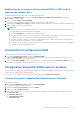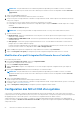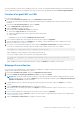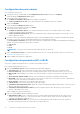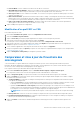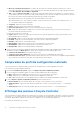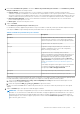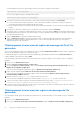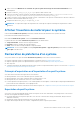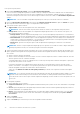Users Guide
Table Of Contents
- Dell Lifecycle Controller Integration version 3.1 pour Microsoft System Center Configuration Manager Guide de l’utilisateur
- Présentation de Dell Lifecycle Controller Integration (DLCI) pour Microsoft System Center Configuration Manager
- Scénarios de cas d'utilisation
- Prérequis communs
- Modification et exportation du profil de configuration du BIOS d'un système
- Création, modification et enregistrement duprofil RAID d'un système
- Comparaison et mise à jour de l'inventaire de micrologiciels
- Déploiement d'un système d'exploitation sur une collection
- Exportation du profil de serveur vers la carte vFlash iDRAC ou le partage réseau
- Importation du profil du serveur à partir d'une carte vFlash iDRAC ou d'un partage réseau
- Affichage et exportation des journaux Lifecycle Controller
- Utilisation des profils NIC ou CNA
- Utilisation de Dell Lifecycle Controller Integration (DLCI)
- Gestion de licences pour DLCI
- Dell Deployment Toolkit
- Fichiers cab d'un pilote Dell
- Configuration des systèmes cibles
- Auto-discovery (Détection automatique) et Handshake (Établissement de liaisons)
- Application de pilotes depuis la séquence de tâches
- Création d'une séquence de tâches
- Création d'une séquence de tâches propre à Dell
- Création d'une séquence de tâches personnalisée
- Modification d'une séquence de tâches
- Configuration des étapes de la séquence de tâches pour appliquer l'image du système d'exploitation et le progiciel de pilotes
- Application de l'image du système d'exploitation.
- Ajout de progiciels de pilotes Dell
- Déploiement d'une séquence de tâches
- Création d’un média de séquence de tâches (ISO de démarrage)
- Utilitaire Visualiseur de système
- Utilitaire de configuration
- Lancement de la console Integrated Dell Remote Access Controller
- Visualiseur de tâches
- Tâches supplémentaires pouvant être effectuées à l'aide de Dell Lifecycle Controller Integration
- Configuration de la sécurité
- Validation d'un certificat client Dell émis en usine sur l'Integrated Dell Remote Access Controller pour la découverte automatique
- Pré-autoriser ladécouverte automatique des systèmes.
- Modification des références d'administration utilisées par Dell Lifecycle Controller Integration pour Configuration Manager
- Utilisation de l'interface utilisateur graphique
- Utilisation d'Array Builder (Générateur de matrice)
- Définition de règles à l'aide du Générateur de matrice
- Création d'un profil RAID à l'aide du Générateur de matrice
- À propos de la création du Générateur de matrice
- Contrôleurs
- Ajout d'un contrôleur
- Modification d'un contrôleur
- Suppression d'un contrôleur
- Conditions de variable
- Ajout d'une nouvelle condition de variable
- Modification d'une condition de variable
- Suppression d'une condition de variable
- Matrices
- Ajout d'une nouvelle matrice
- Modification d'une matrice
- Suppression d'une matrice
- Disques logiques, également appelés disques virtuels
- Ajout d'un nouveau disque logique
- Modification d'un disque logique
- Suppression d'un disque logique
- Disques (disques de la matrice)
- Ajout d'un nouveau disque
- Changement de disque
- Suppression d'un disque
- Importation d'un profil
- Utilisation de l'utilitaire de configuration
- Création d'un média de démarrage Lifecycle Controller
- Configuration du matériel et déploiement du système d'exploitation
- Déploiement de systèmes d'exploitation
- Configuration du matériel et flux de déploiement du SE
- Mise à jour du micrologiciel au cours du déploiement du SE
- Configuration du matériel au cours du déploiement du SE
- Configuration de RAID
- Application d'un profil NIC ou CNA à une collection
- Application d'un profil integrated Dell Remote Access Controller à une collection
- Comparer et mettre à jour l'inventaire de micrologiciels pour les systèmes d'une collection
- Affichage de l'inventaire du matériel
- Vérification de la communication avec Lifecycle Controller
- Modification des références sur les contrôleurs Lifecycle
- Affichage et exportation des journaux Lifecycle Controller pour une collection
- Restauration de la plateforme pour une collection
- Comparaison des profils NIC ou CNA par rapport aux systèmes d'une collection
- Utilisation de l'utilitaire Importer un serveur
- Utilisation de l'utilitaire Visualiseur de système
- Visualisation et modification de la configuration BIOS
- Visualisation et configuration RAID
- Configuration des profils iDRAC pour un système
- Configuration des NIC et CNA d'un système
- Comparaison et mise à jour de l'inventaire des micrologiciels
- Comparaison du profil de configuration matérielle
- Affichage des journaux Lifecycle Controller
- Afficher l'inventaire du matériel pour le système.
- Restauration de plateforme d'un système
- Dépannage
- Configuration des services Web d'approvisionnement Dell sur IIS
- Spécifications relatives à la configuration réseau de la détection automatique Dell
- Dépannage de l'affichage et de l'exportation des journaux Lifecycle Controller
- Problèmes et résolutions
- Le déploiement d'ESXi ou de RHEL sur les systèmes Windows les déplace vers la collection ESXi ou RHEL, mais ne peut pas être supprimé à partir de la collection Windows gérée
- Documentation et ressources connexes
Modification de la séquence d'amorçage du BIOS ou UEFI et de la
séquence des disques durs
Pour modifier la séquence d'amorçage du BIOS et la séquence du disque dur :
1. Dans l'écran Configuration BIOS, sélectionnez Créer un nouveau profil ou Modifier un profil existant, puis cliquez sur
Parcourir pour chercher le profil.
2. Cliquez sur l’onglet Séquence d’amorçage UEFI .
La séquence d'amorçage du BIOS ou UEFI et la séquence des disques durs actuelles s'affichent.
3. Utilisez les boutons Monter et Descendre pour changer la séquence d'amorçage du BIOS ou UEFI ou la séquence des disques durs.
4. Cliquez sur OK pour enregistrer les modifications.
REMARQUE :
● Pour des serveurs Dell PowerEdge de 13e génération, vous pouvez afficher les attributs et la séquence d’amorçage du BIOS
du mode d'amorçage actuellement enregistré uniquement.
● Cliquez sur Réinitialiser pour réinitialiser tout changement effectué.
● La séquence de tâches suivante fonctionne : Mode d’amorçage avec Séquence d’amorçage, suivi de l’une de ces tâches de
configuration, carte réseau ou RAID, inclus en option dans les tâches de configuration iDRAC.
● La séquence de tâches suivante ne fonctionne pas : Mode d’amorçage avec Séquence d’amorçage, suivi uniquement d’un
iDRAC et d’une tâche de configuration OSD ne fonctionne pas.
● La séquence de tâches suivante fonctionne partiellement : Si le mode d’amorçage et la séquence d’amorçage sont appliquées
ensemble, seul le mode d’amorçage fonctionne.
Visualisation et configuration RAID
Cette fonction permet de visualiser et de configurer RAID sur le serveur.
1. Dans l'utilitaire Visualiseur de système, cliquez sur Configuration RAID.
L'écran Configuration RAID affiche les informations du RAID du système, telles que le nombre de disques virtuels et leurs ID de
contrôleur, les niveaux de RAID et les disques physiques.
2. Cliquez sur Créer un profil RAID pour créer un nouveau profil de configuration RAID à l'aide du Générateur de matrice. Pour plus
d'informations sur l'utilisation du générateur de matrice, voir Utilisation du Générateur de matrice.
Configuration des profils iDRAC pour un système
Cette fonctionnalité vous permet de définir la configuration iDRAC, de l'enregistrer et d'appliquer le profil à la collection dans le cadre du
flux de travail tout en déployant le système d'exploitation.
Vous pouvez créer ou modifier des profils iDRAC d'un système à l'aide de l'utilitaire Visualiseur de système.
Création d'un profil Integrated Dell Remote Access Controller
Pour créer un profil iDRAC :
1. Dans l'utilitaire Visualiseur de système, cliquez sur Configuration iDRAC.
Les options de configuration iDRAC s'affichent.
2. Sélectionnez Créer un nouveau profil puis cliquez sur Suivant.
3. Cliquez sur l'onglet Configuration réseau.
4. Sélectionnez les attributs que vous souhaitez configurer dans la liste déroulante. Vous pouvez configurer les attributs suivants :
● Paramètres LAN
● Paramètres LAN avancés
● Configuration IP commune
● Configuration IPv4
Utilisation de l'utilitaire Visualiseur de système
51